wave.video(ウェーブビデオ)の価格・料金を徹底解説
- 2024.01.23
- マーケティング
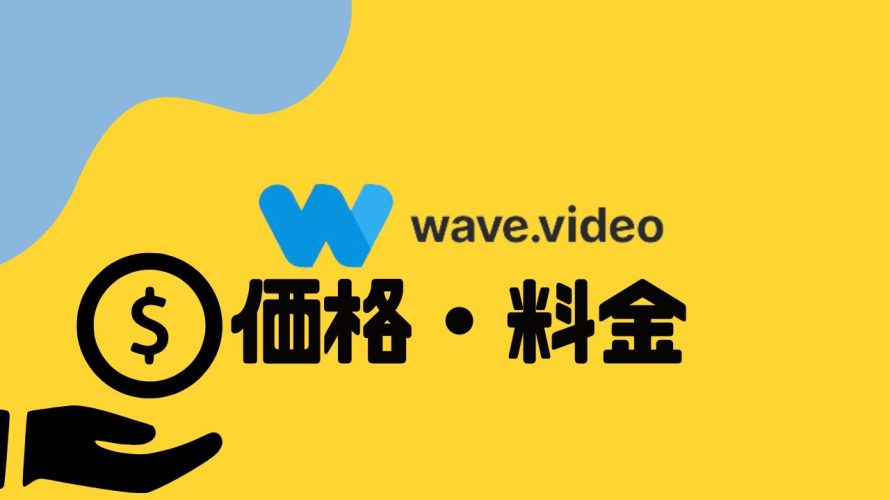
wave.videoはオンライン動画編集プラットフォーム。
wave.videoを始めようと考えている人にとって最適な価格プランを選定することは重要。
予算内で必要な機能がそろうプランを見極めたいと考えているはずです。
そんな人向けに各プランの具体的な料金と機能を徹底比較。
この記事を参考にすれば最適プランを選定できるでしょう。
ぜひ活用いただければと思います。
wave.videoの価格・料金は次の通り
| 月額 | 年額 | |
| Free | 無料 | 無料 |
| Streamer | $20 | $192 |
| Creator | $30 | $288 |
| Business | $60 | $576 |
今回はwave.videoの価格・料金を解説します。
 北岡ひろき(@kitaokahiro)
北岡ひろき(@kitaokahiro)
タップできるもくじ
おすすめはBusiness
おすすめはBusinessプラン。
Businessプランがおすすめな理由はその豊富な機能と高いパフォーマンスにあります。
このプランでは最大2時間までの動画編集が可能で60fpsの高品質動画をサポートしています。
200M以上のストックライブラリを利用できスタイリッシュなキャプションや字幕、画像背景の除去、テキスト読み上げ機能など幅広い編集ツールを提供しています。
ライブストリーミングに関してもBusinessプランは10チャンネルで12人のゲストを迎え最大12時間までのストリーミングが可能です。
ライブストリーミングシーンの作成やプレゼンテーションの共有、ウェビナー、事前録画ビデオのストリーミングなど多彩な機能が利用できます。
ビデオホスティングも充実しており200の埋め込みと月間500GBのトラフィック、500GBのストレージが含まれています。
これによりマーケティングツールを駆使した高度なビデオホスティングが可能です。
Businessプランではチームでの共有ログインがサポートされ組織内でのシームレスなコラボレーションが実現します。
これにより動画制作の効率が大幅に向上しビジネス全体の生産性を高めることができます。
以上の理由からWave.videoのBusinessプランは動画制作やライブストリーミング、ビデオホスティングにおいて最高のパフォーマンスと機能を求めるビジネスにとって非常に有益です。
さらに年額プランにすることで20%オフになるのでさらにお得になります。
wave.videoの価格・料金
wave.videoの価格はwave.videoの公式サイトから確認できます。
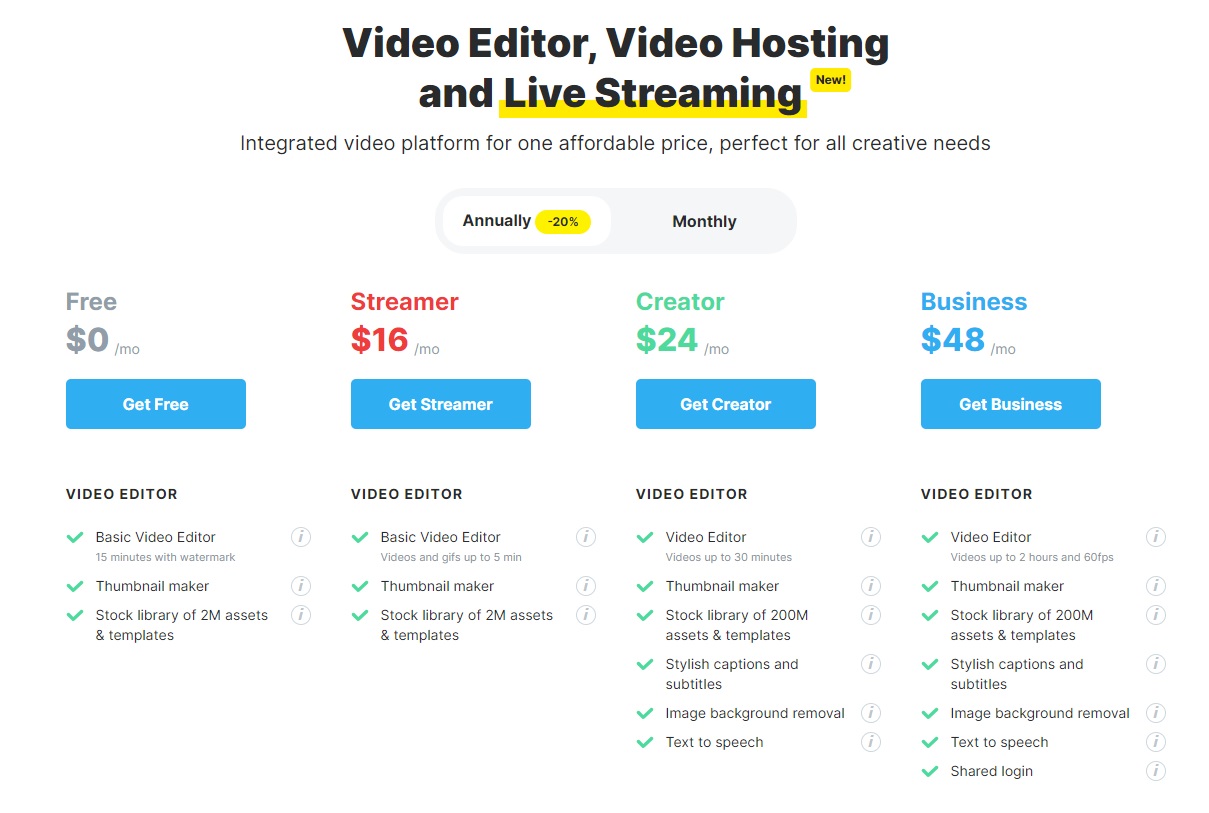
wave.videoの価格をまとめると次の通り
| 月額 | 年額 | |
| Free | 無料 | 無料 |
| Streamer | $20 | $192 |
| Creator | $30 | $288 |
| Business | $60 | $576 |
それぞれ詳しく説明します。
Free
Freeプランの価格は次の通り
| 月額 | 無料 |
| 年額 | 無料 |
Freeプランの動画長さは15分。
動画にはロゴが追加されます。
サムネイルメーカーの機能が利用可能です。
Streamer
Streamerプランの価格は次の通り
| 月額 | $20 |
| 年額 | $192 |
Streamerプランの動画長さは5分。
サムネイルメーカーの機能が利用可能です。
Creator
Creatorプランの価格は次の通り
| 月額 | $30 |
| 年額 | $288 |
Creatorプランの動画長さは30分。
サムネイルメーカーの機能が利用可能です。
Business
Businessプランの価格は次の通り
| 月額 | $60 |
| 年額 | $576 |
Businessプランの動画長さは2時間。
サムネイルメーカーの機能が利用可能です。
プラン毎の価格と機能
プラン毎の価格と機能をまとめると次の通り
| Free | Streamer | Creator | Business | |
| 月額 | 無料 | $20 | $30 | $60 |
| 年額 | 無料 | $192 | $288 | $576 |
| 動画編集 | 〇 | 〇 | 〇 | 〇 |
| 動画長さ | 15分 | 5分 | 30分 | 2時間 |
| ロゴ | 〇 | × | × | × |
| サムネイルメーカー | 〇 | 〇 | 〇 | 〇 |
wave.videoの始め方・使い方

アカウント作成

wave.videoの公式サイトにアクセスします。

「Sign Up」をクリックします。
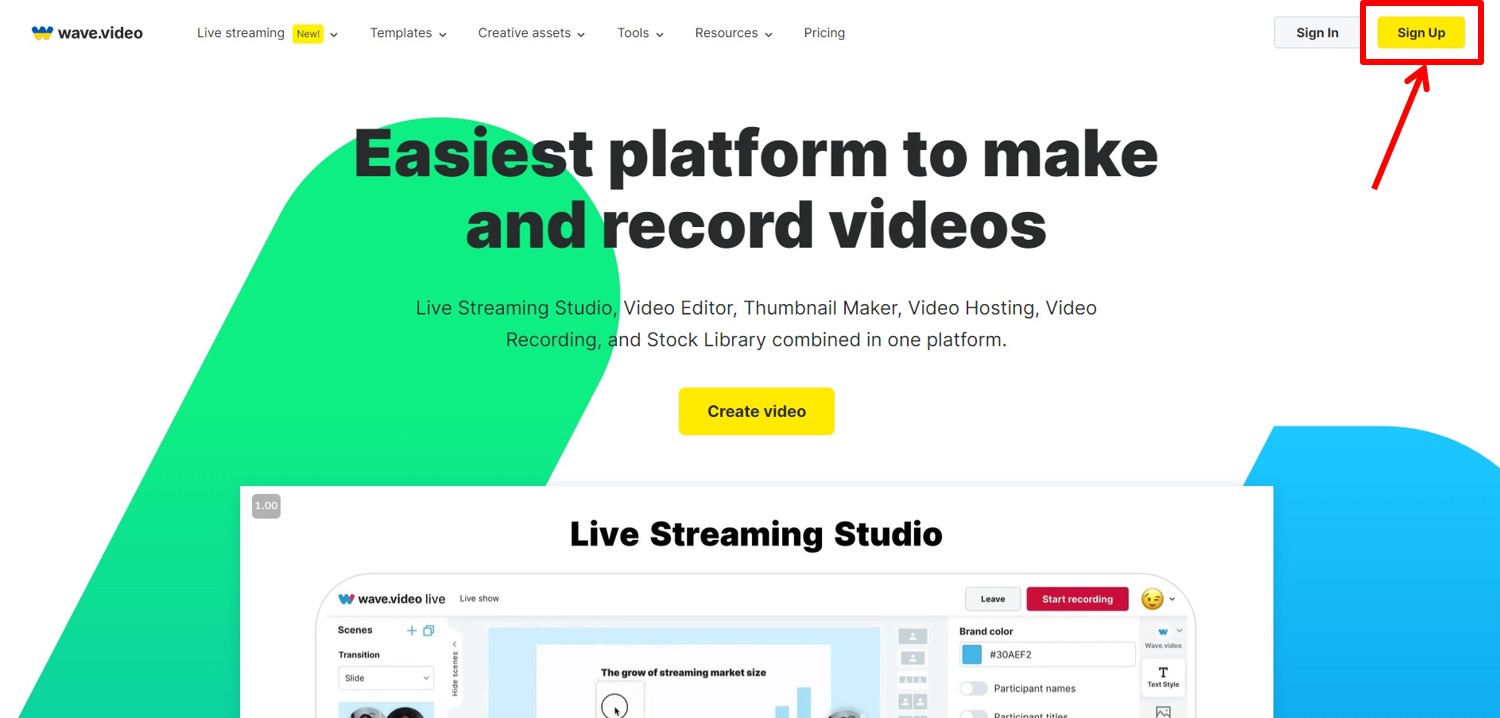
アカウント登録に必要な情報を入力します。
「Sign up with Email」をクリックします。
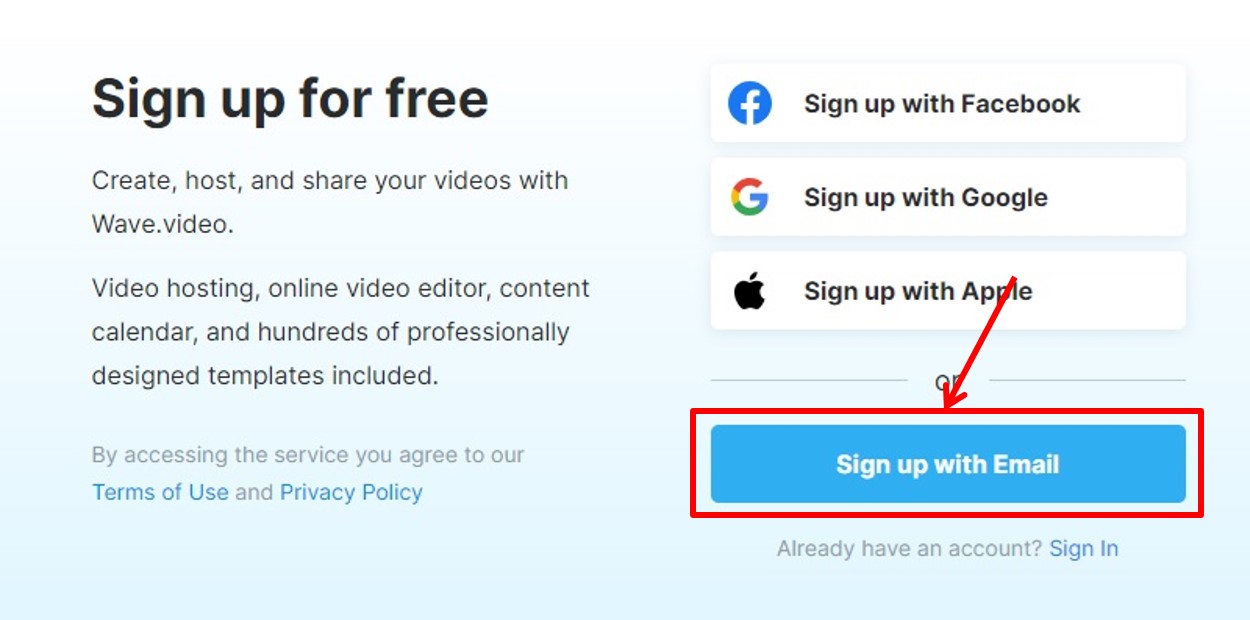
「メールアドレス」と「名前」、「パスワード」を入力。
「Create My Free Account」をクリックします。
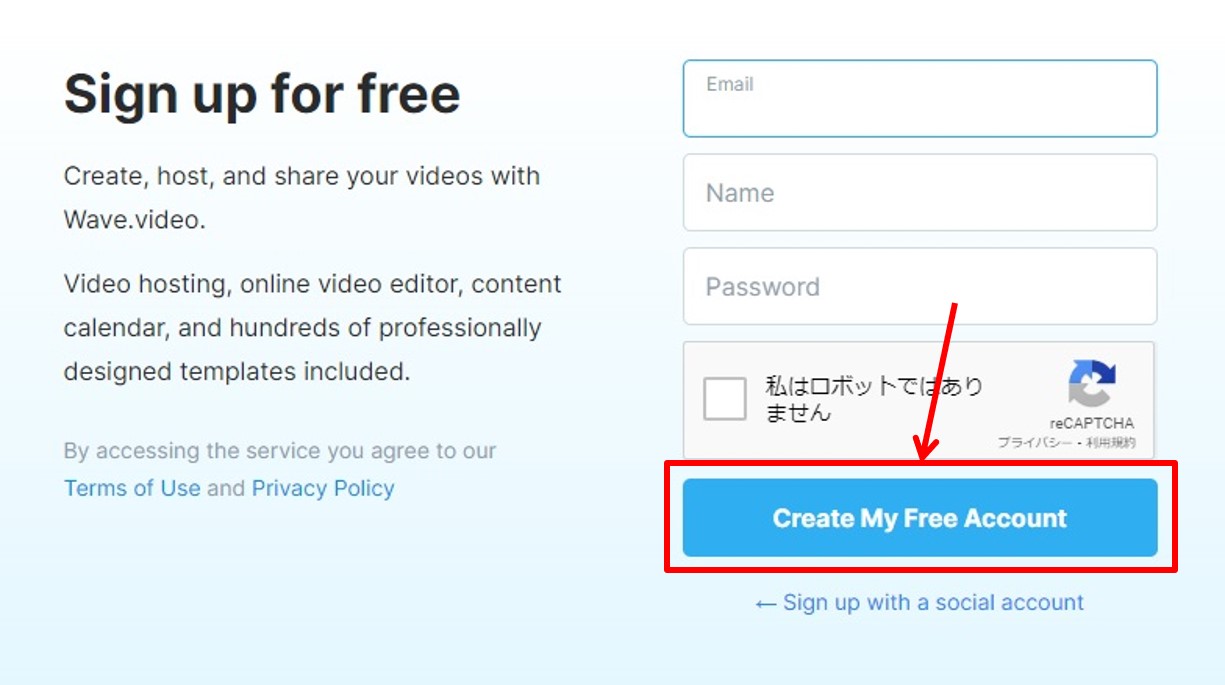
登録したメールアドレス宛に認証メールが送られます。
「Confirm Email」をクリックします。
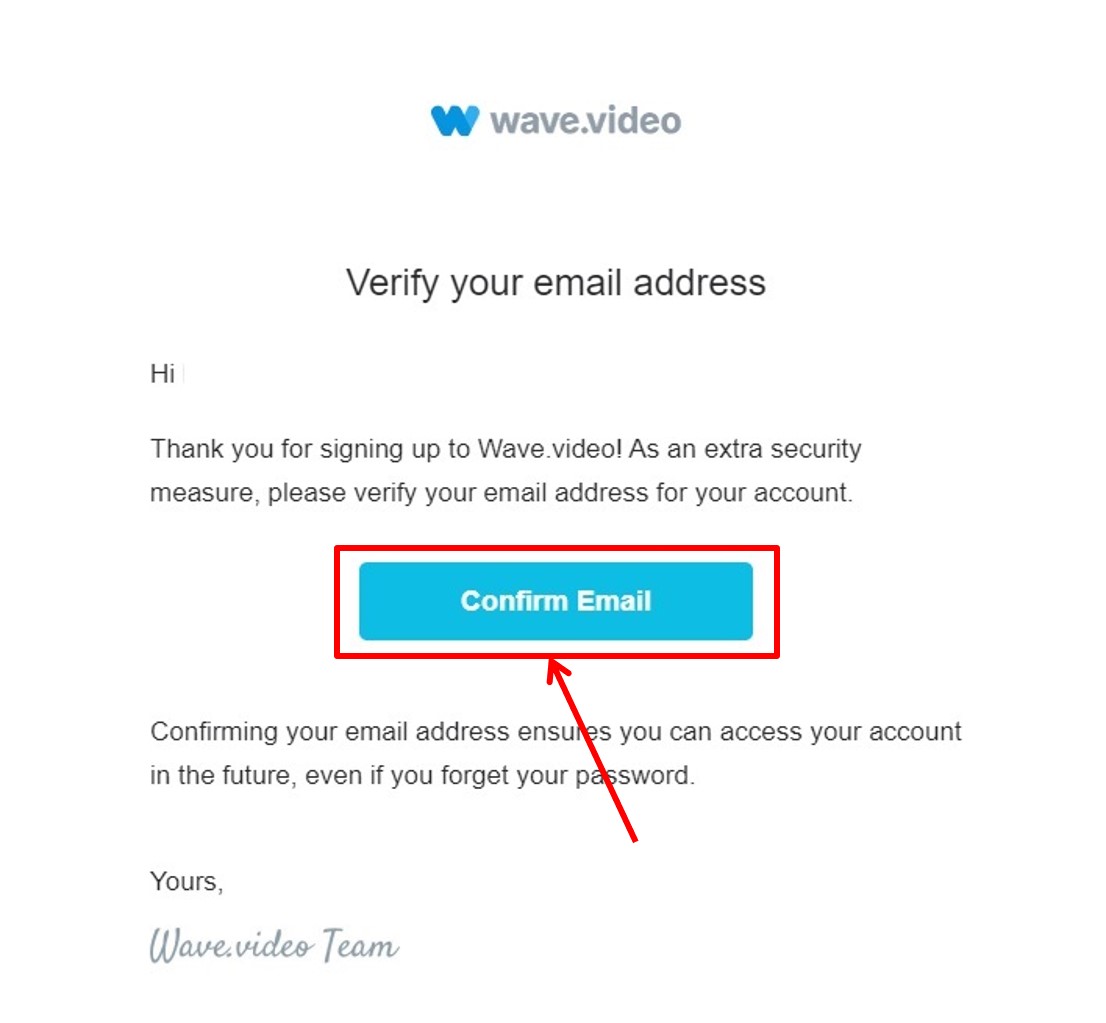
wave.videoのダッシュボードに移動します。
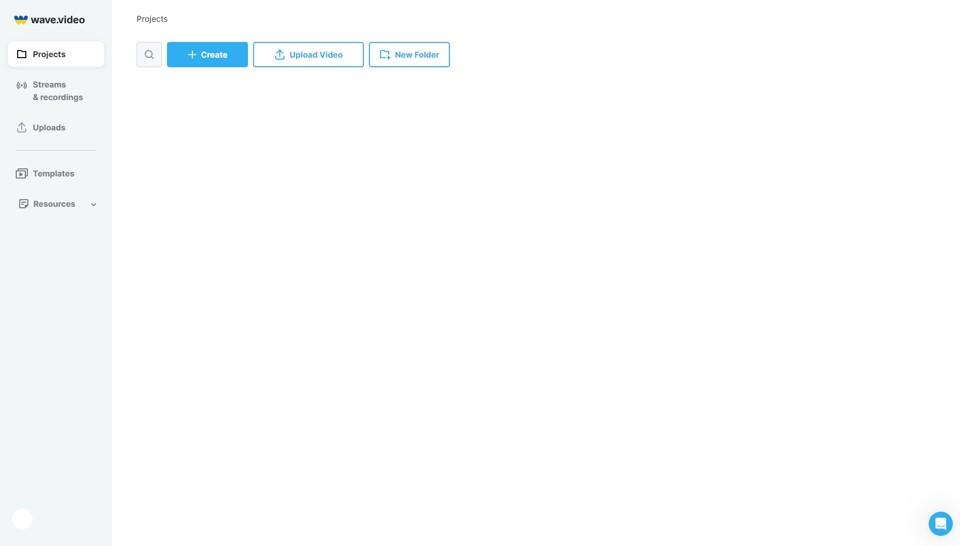
アップグレード
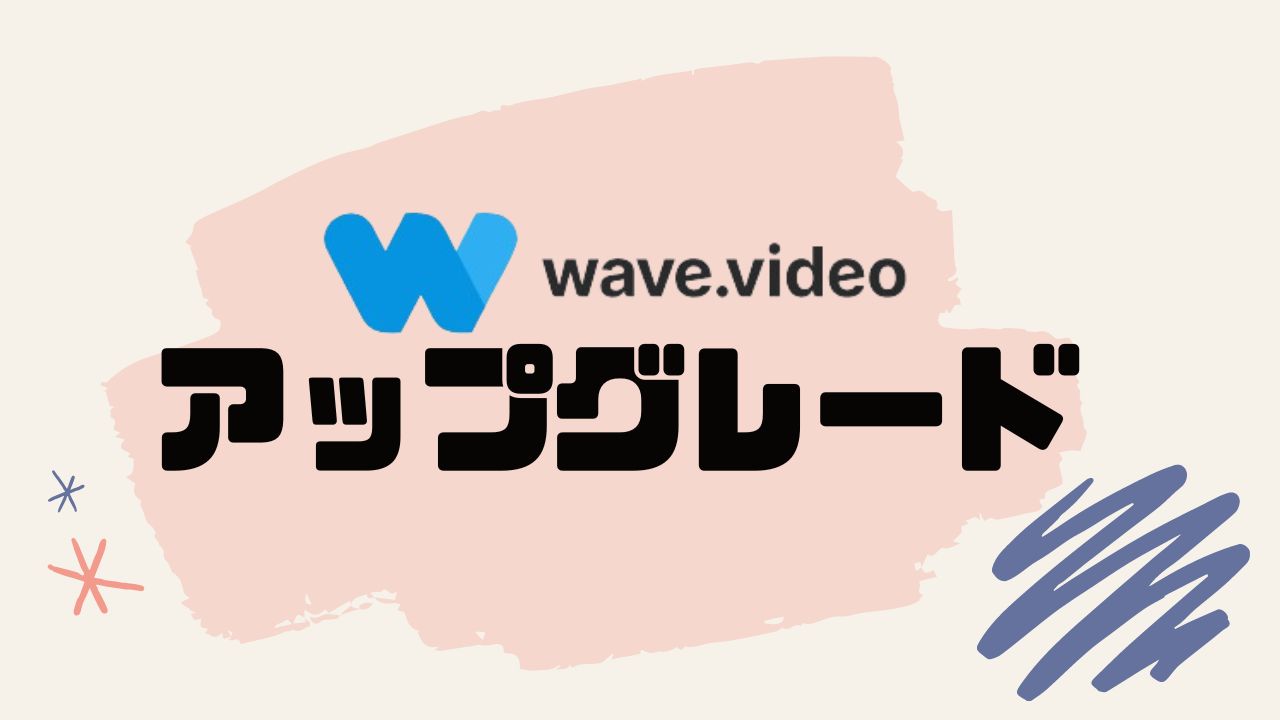
プランのアップグレードをします。
「ユーザーアイコン」をクリックします。
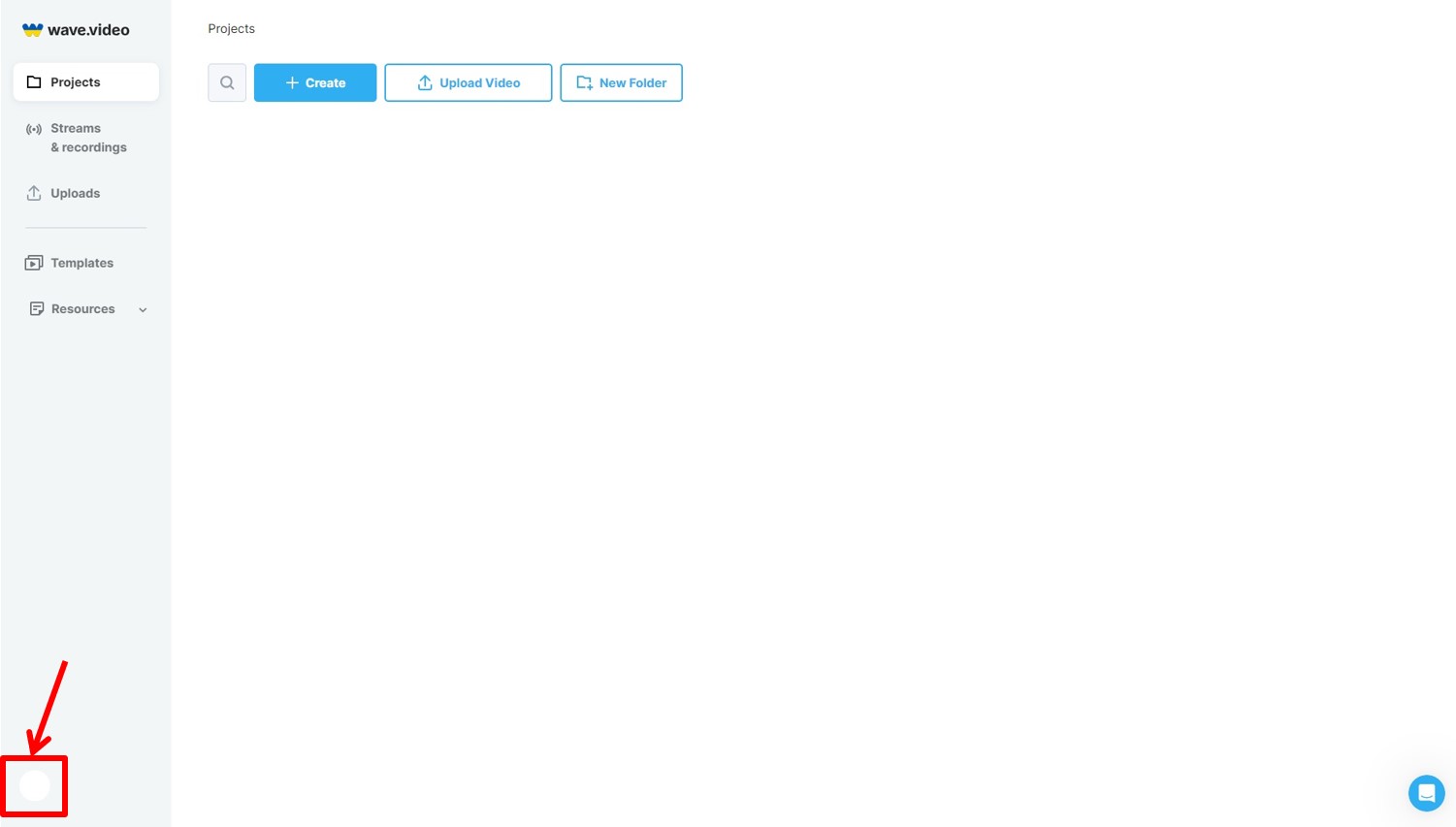
「Subscription」をクリックします。
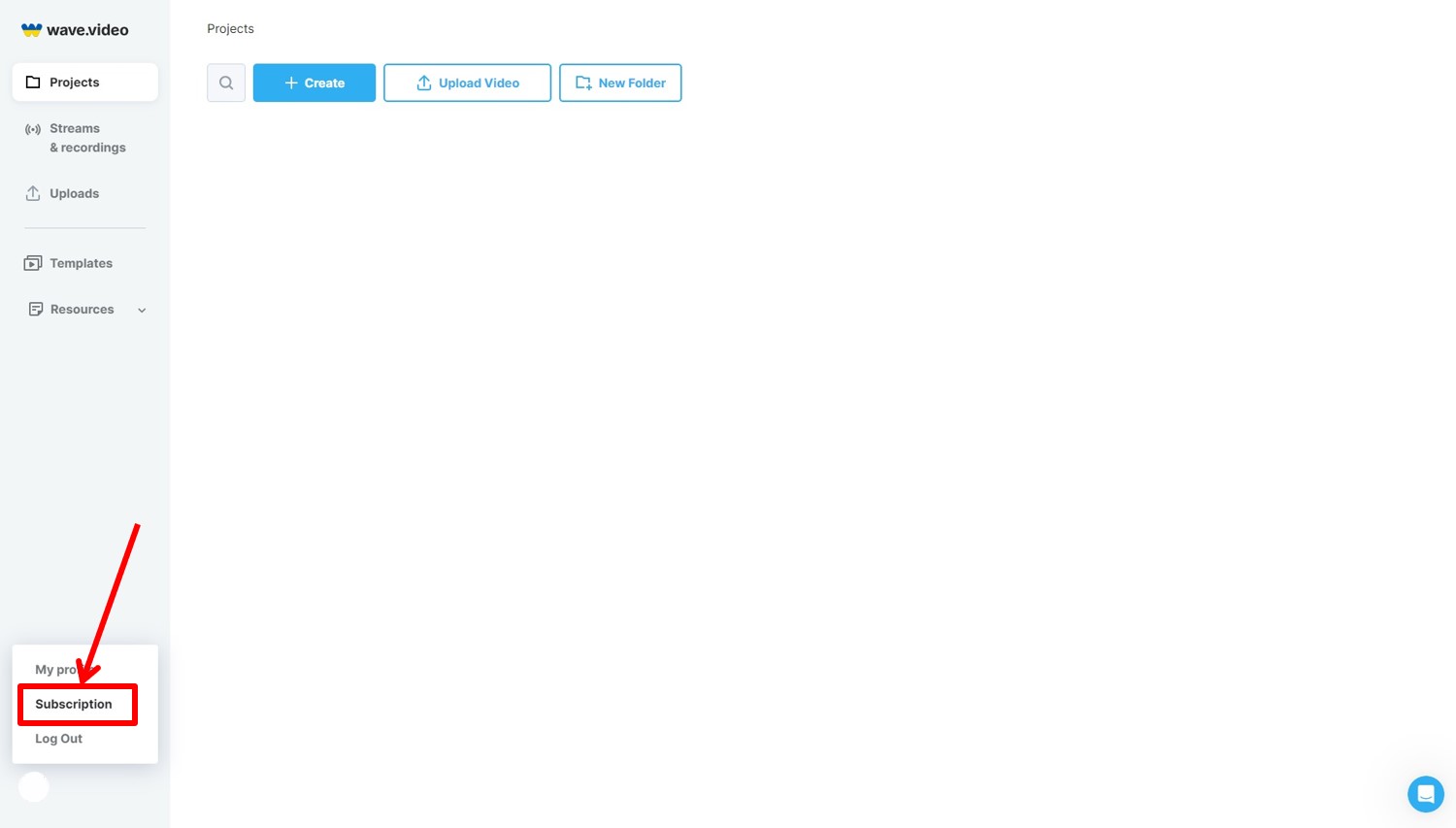
「Choose Plan」をクリックします。

プランを選択します。
Annually(年額)またはMonthly(月額)を選択。
今回はBusinessプランの「Get Business」をクリックします。

wave.videoの価格・料金は次の通り
| 月額 | 年額 | |
| Free | 無料 | 無料 |
| Streamer | $20 | $192 |
| Creator | $30 | $288 |
| Business | $60 | $576 |
支払い情報を入力します
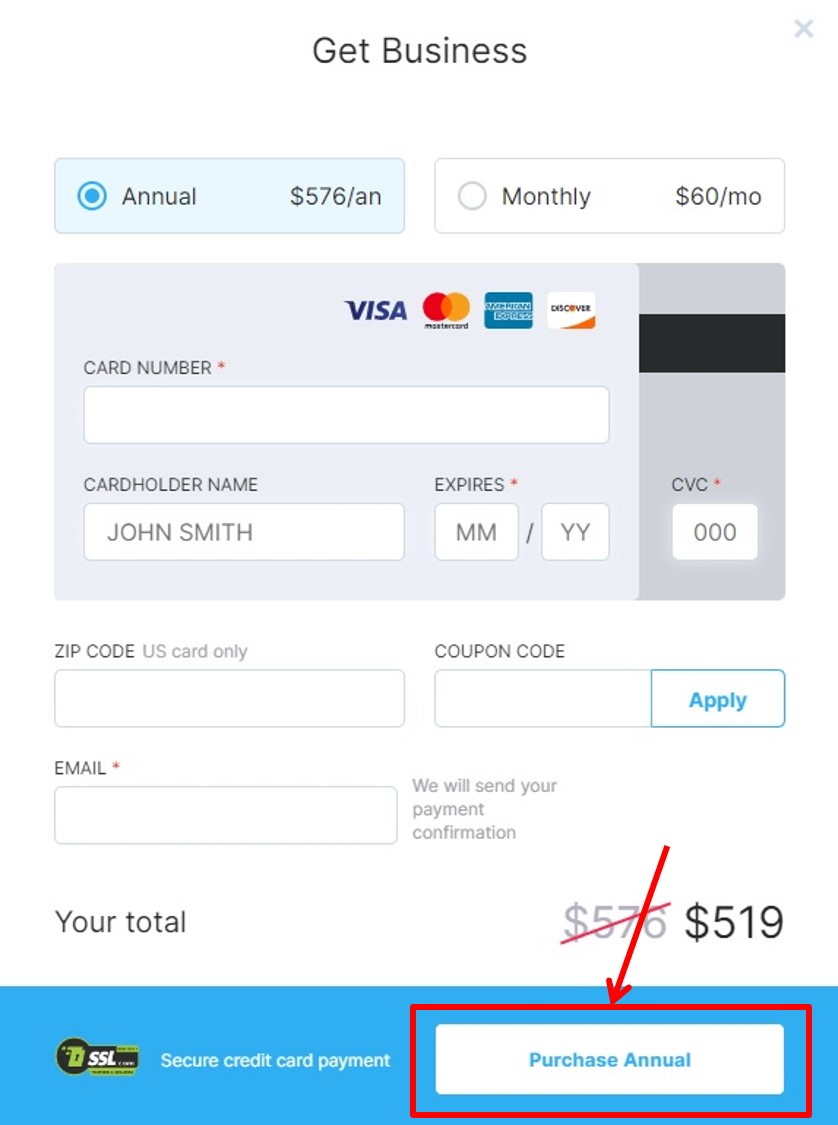
項目は次の通り
| CARD NUMBER | 「カード番号」を入力 |
| CARDHOLDER NAME | 「カード名義人」を入力 |
| EXPIRES | 「有効期限」を入力 |
| CVC | 「セキュリティコード」を入力 |
| 「メールアドレス」を入力 |
情報を入力したらアップグレードをします。
「Purchase Annual」をクリックします。
以上でアップグレードができました。
ログイン

wave.videoの公式サイトにアクセスします。

右上の「Sign In」をクリックします。
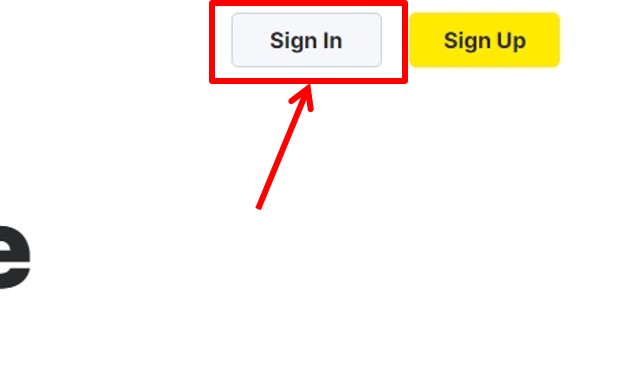
ログイン情報を入力します。
「Sign in with Email」をクリックします。
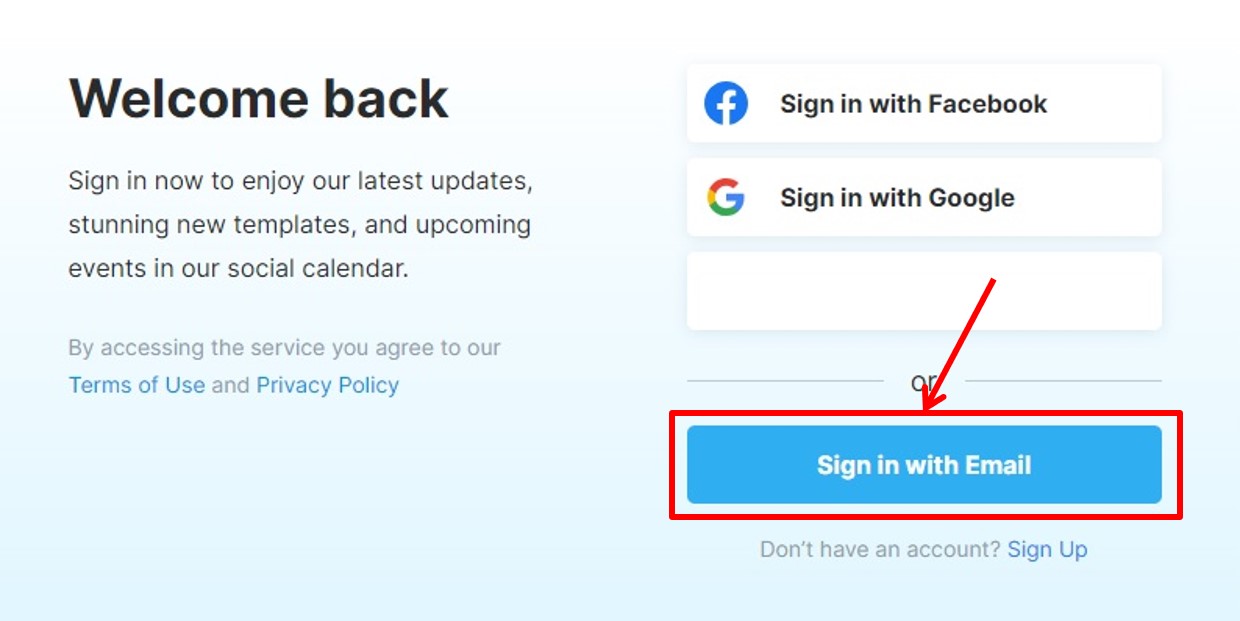
「メールアドレス」と「パスワード」を入力。
「Continue」をクリックします。
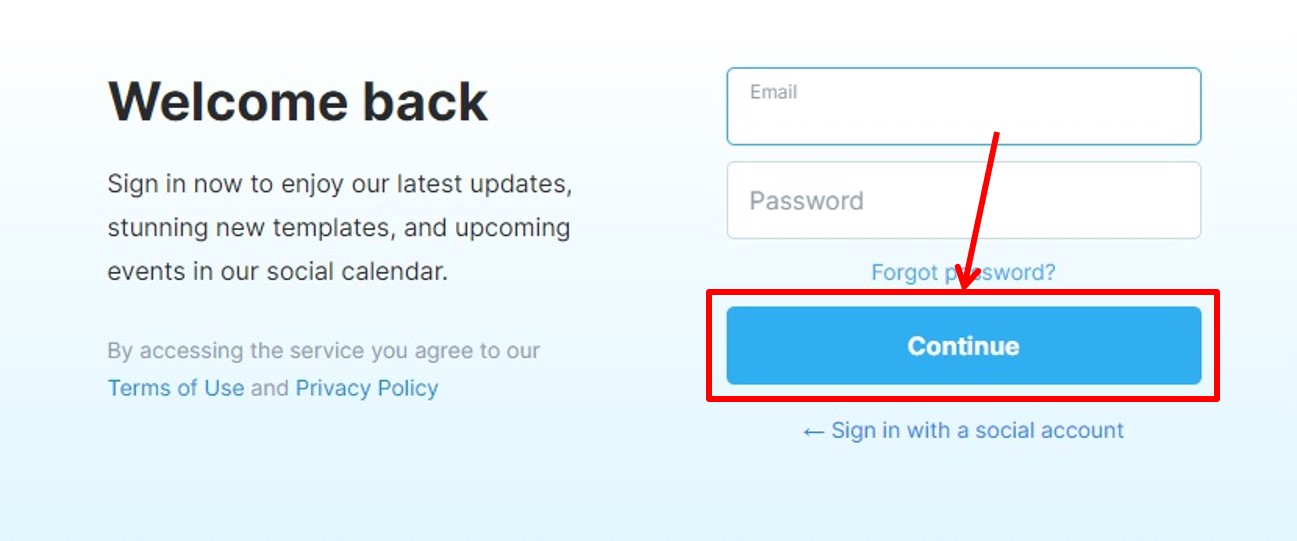
wave.videoにログインできるとダッシュボードに移動します。
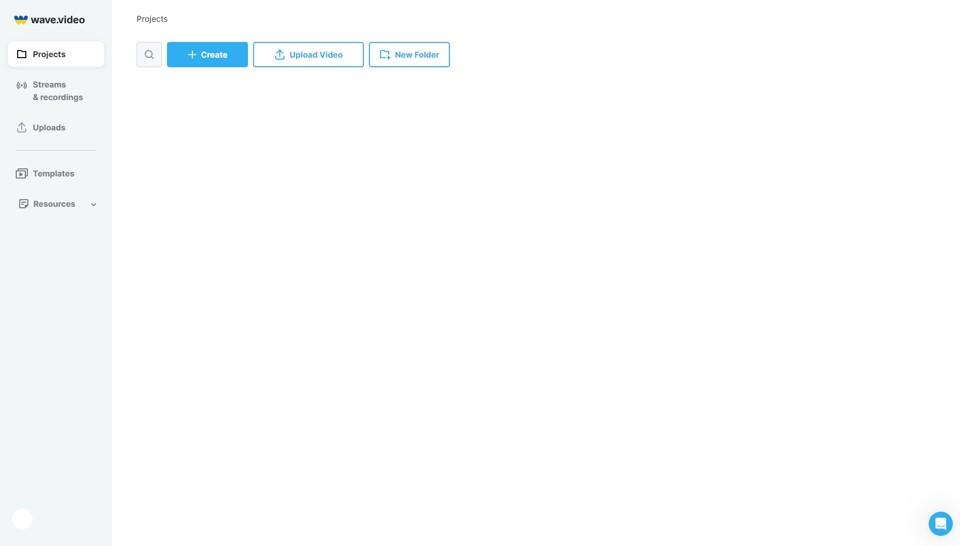
以上でwave.videoへログインができました。
wave.videoのよくある質問
 wave.videoのよくある質問をご紹介します。
wave.videoのよくある質問をご紹介します。
-
前の記事

Placeit(プレイスイット)ってどうなの?口コミ・評判を紹介 2023.12.12
-
次の記事

wave.video(ウェーブビデオ)を無料体験する方法 無料でどこまでできる? 2024.01.23


